搭建数据盘
搭建数据盘以存储Greenplum的数据文件
- 进行性能测试时,数据目录使用单独硬盘,需要对硬盘进行格式化并挂载,参考方法一:使用fdisk进行磁盘管理或者方法二:使用LVM进行磁盘管理。
- 非性能测试时,直接执行创建数据目录并授权。
方法一:使用fdisk进行磁盘管理
- 创建分区(以/dev/nvme0n1为例,根据实际情况创建)。
1fdisk /dev/nvme0n1 - 输入字母“p”打印分区表,按“Enter”可以打印出当前的分区。
- 输入字母“n”添加一个新的分区,按“Enter”确认。
- 输入字母“p”选择创建一个主分区,按“Enter”确认。
- 输入数字“1”(作为第一块主分区)创建新的分区,按“Enter”确认。
- 设置选择分区start值,采用默认配置,按“Enter”确认。
- 设置选择分区end值,采用默认配置,按“Enter”确认。
- 输入字母“p”查看最新分区表,按“Enter”可以打印出当前的分区。
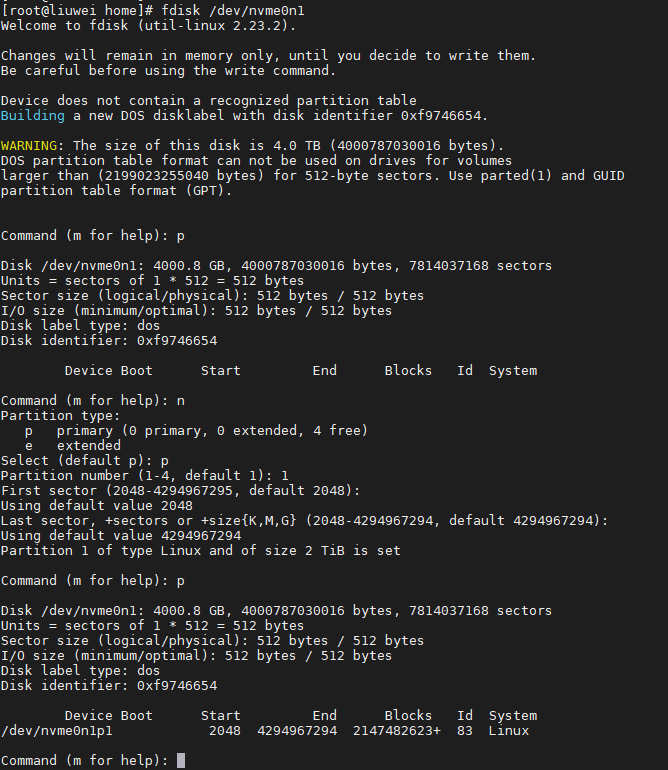
- 输入“w”将最新分区表保存至磁盘中,按“Enter”保存。
- 针对新创建的分区创建文件系统(以xfs为例,根据实际需求创建文件系统)。
1ls /dev/nvme*mkfs.xfs -f /dev/nvme0n1p1
- 挂载分区到“/data”以供操作系统使用。
1mkdir /datamount /dev/nvme0n1p1 /data
- 编辑“/etc/fstab”使重启后自动挂载数据盘。
- 打开“/etc/fstab”。
1vim /etc/fstab - 按“i”进入编辑模式,添加如下内容。
1/dev/sdb1 /data xfs defaults 1 2
其中,“/dev/sdb1”为示例,具体名称以实际情况为准。添加完成后如下图所示。
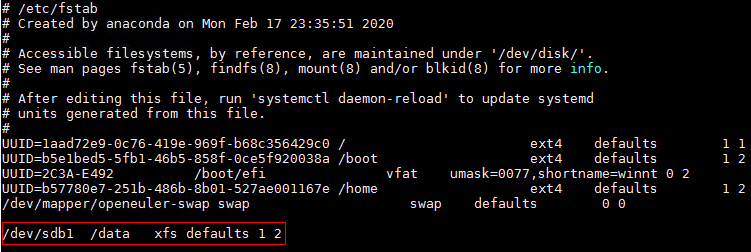
- 按“Esc”键,输入:wq!,按“Enter”保存并退出编辑。
- 打开“/etc/fstab”。
方法二:使用LVM进行磁盘管理
此步骤需要安装镜像中的lvm2相关包,步骤如下:
- 安装lvm2。
如果需要配置Yum源,请参见《Greenplum 移植指南》的配置Yum源。
1yum -y install lvm2
- 创建物理卷(sdb为硬盘名称,具体名字以实际为准)。
1pvcreate /dev/sdb - 创建物理卷组(其中datavg为创建的卷组名称,具体名字以实际规划为准)。
1vgcreate datavg /dev/sdb
- 创建逻辑卷(其中600G为规划的逻辑卷大小,具体大小以实际情况为准;datalv为创建的逻辑卷的名字,具体名称以实际规划为准)。
1lvcreate -L 600G -n datalv datavg
- 创建文件系统。
1mkfs.xfs /dev/datavg/datalv - 创建数据目录并挂载。
1 2
mkdir /data mount /dev/datavg/datalv /data
- 编辑“/etc/fstab”使重启后自动挂载数据盘。
- 打开“/etc/fstab”。
1vim /etc/fstab - 按“i”进入编辑模式,添加如下内容。
1/dev/datavg/datalv /data xfs defaults 1 2
其中,“/dev/datavg/datalv”为示例,具体名称以实际情况为准。添加完成后如下图所示。

- 按“Esc”键,输入:wq!,按“Enter”保存并退出编辑。
- 打开“/etc/fstab”。
父主题: 配置安装环境